
Bagaimana untuk merakam skrin pada komputer win7? Baru-baru ini, seorang pengguna setia sistem Win7 menghantar mesej peribadi kepada saya mengatakan bahawa dia ingin menggunakan komputernya untuk merakam beberapa video permainan dan memuat naiknya ke platform video, tetapi dia tidak tahu perisian rakaman skrin komputer apa yang hendak digunakan atau bagaimana. untuk merakam skrin pada komputer Win7. Mari kita ketahui, sebenarnya, Windows 7 mempunyai fungsi rakaman skrinnya sendiri. Di bawah ialah tutorial mengenai skrin rakaman dalam Windows 7.
1 Mula-mula, tekan kekunci logo Windows + kekunci R pada desktop sistem Win7 untuk membuka arahan menu run, masukkan kata kunci "psr.exe" untuk membuka program perakam langkah masalah.
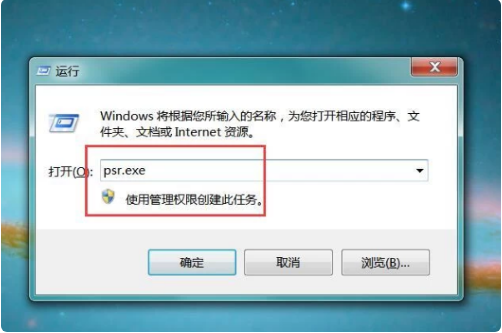
2. Seterusnya, pada halaman utama program perakam langkah masalah yang dibuka, klik butang "Mulakan Rakaman".

3 Seterusnya, anda boleh gerakkan dan klik tetikus untuk membuka atau menutup fail dan program dalam sistem komputer Selepas merakam, klik butang "Hentikan Rakaman".
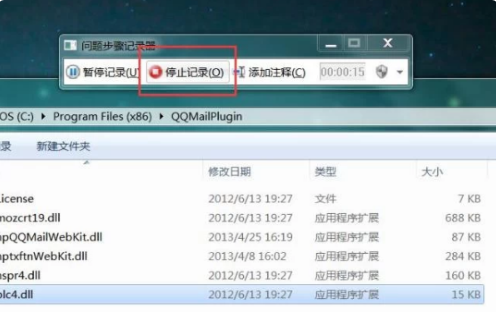
4. Seterusnya, perisian akan menjana fail pakej termampat secara automatik, pilih lokasi simpan fail, masukkan nama fail dan klik butang "Simpan".
Di atas adalah tutorial langkah demi langkah untuk merakam skrin dalam win7 saya harap ia dapat membantu semua.
Atas ialah kandungan terperinci Tutorial langkah demi langkah untuk merakam skrin dalam win7. Untuk maklumat lanjut, sila ikut artikel berkaitan lain di laman web China PHP!
 Apakah kegunaan bitlocker
Apakah kegunaan bitlocker
 Apakah jenis pemilih css yang ada?
Apakah jenis pemilih css yang ada?
 kekunci pintasan skrin kunci tingkap
kekunci pintasan skrin kunci tingkap
 Cara menggunakan fungsi math.round
Cara menggunakan fungsi math.round
 Cara menghantar teks dalam WeChat Moments
Cara menghantar teks dalam WeChat Moments
 Penggunaan imej latar belakang
Penggunaan imej latar belakang
 kaedah panggilan perkhidmatan web
kaedah panggilan perkhidmatan web
 Bagaimana untuk menyelesaikan pengecualian hujah haram
Bagaimana untuk menyelesaikan pengecualian hujah haram
 Perbezaan antara teg artikel dan teg bahagian
Perbezaan antara teg artikel dan teg bahagian




